Z vgrajenim orodjem za odpravljanje težav preverite morebitne težave z Bluetoothom
- Redko je, da naprave Bluetooth prikažejo napake BSoD, a če imate opravka s poškodovanimi gonilniki, boste morda presenečeni, ko boste napravo priključili.
- Očitno zdravilo je povezano z vašimi gonilniki, tako da lahko posodobite, znova namestite ali se vrnete na prejšnjo različico.
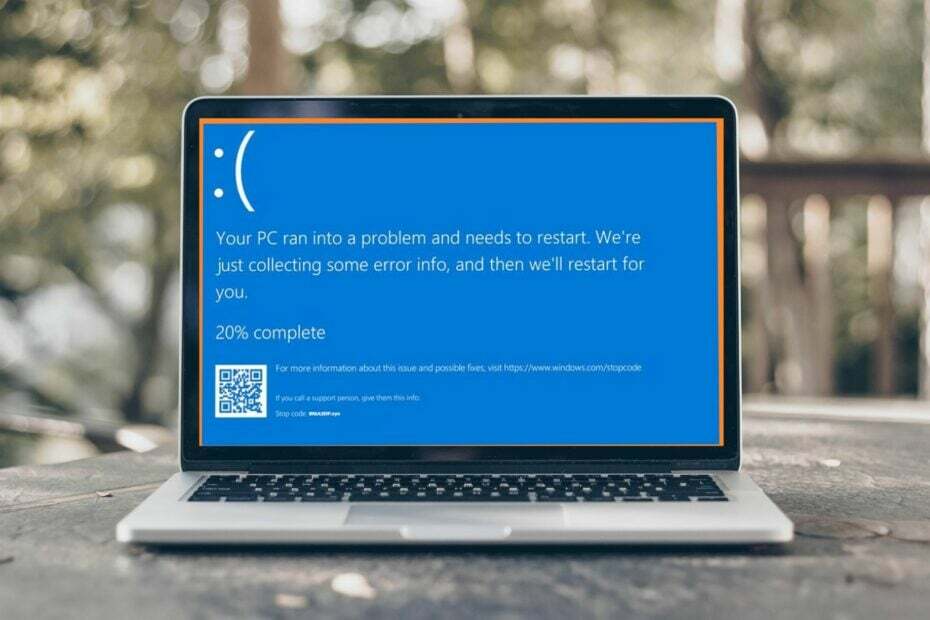
XNAMESTITE TAKO, DA KLIKNETE NA PRENOS DATOTEKE
Fortect je orodje, ki preveri vaš operacijski sistem Windows za slabe ali poškodovane sistemske datoteke. Ko jih najde, lahko te različice zamenja s svežimi iz svojega skladišča z izvirnimi sistemskimi datotekami Windows. Tako bo vaš sistem povrnil v popolnoma funkcionalno stanje. Tukaj je opisano, kako to storite v treh preprostih korakih:
- Prenesite in namestite Fortect na vašem računalniku.
- Zaženite orodje in Začnite skenirati da poiščete pokvarjene datoteke, ki povzročajo težave.
- Desni klik na Začetek popravila za odpravo težav, ki vplivajo na varnost in delovanje vašega računalnika.
- Fortect je prenesel 0 bralcev ta mesec.
Kakšne so možnosti, da bi se ob uporabi slušalk Bluetooth v računalniku pojavila napaka BSoD? No, to je zadnja uganka, s katero se srečujejo uporabniki sistema Windows, imenovana napaka btha2dp.sys.
Najpogostejša težava, na katero boste verjetno naleteli pri funkciji, je Bluetooth ne deluje. Vendar pa napaka BSoD pomeni, da je težava resna, saj je večina uporabnikov poročala, da so se njihovi osebni računalniki takoj znova zagnali. Poglejmo vzroke in kako to odpraviti, kajne?
Kaj povzroča napako btha2dp.sys BSoD?
Datoteka btha2dp.sys se uporablja za podporo naprav Bluetooth in slušalk. Če vaš računalnik med zagonom ne uspe naložiti te datoteke, se lahko zruši s sporočilom o napaki BSoD.
Najpogostejši vzroki za to vrsto napake so:
- Poškodovani ali zastareli gonilniki - Če tvoj Gonilniki Bluetooth niso združljivi s konfiguracijo strojne opreme vašega računalnika lahko povzročijo nekaj napak.
- Virusna okužba – Virusi in zlonamerna programska oprema lahko okužijo vaše sistemske datoteke in jih poškodujejo, kar povzroči napako BSoD.
- Pregrevanje – Pregrevanje komponent v vašem računalniku, kot je CPE ali GPE, povzroča napake BSoD.
- Poškodovane sistemske datoteke – Če sumite, da obstajajo poškodovane sistemske datoteke v vašem računalniku, je zelo verjetno, da je to težavo lahko povzročila težava s strojno opremo.
- Nezdružljiva programska oprema – Včasih lahko nekatere aplikacije motijo delovanje drugih programov. Varnostna programska oprema je razvpit po tem vedenju in pogosto povzroča zrušitve sistema skupaj z drugimi napakami, kot so BSoD.
Kako popravim napako btha2dp.sys BSoD?
Nekaj osnovnih korakov za odpravljanje težav, ki bi lahko rešili dan, vključuje:
- Prekinite seznanitev in popravite napravo Bluetooth. To pomeni, da pozabite napravo iz računalnika in jo nato popravite.
- Preglejte svoj računalnik glede virusov in zlonamerne programske opreme z uporabo varnosti sistema Windows ali katere koli protivirusne programske opreme, nameščene na vašem računalniku.
- Preverite, ali vaš požarni zid ali protivirusni program blokira povezavo in ga onemogočite. Včasih je težava vaš protivirusni program in morda boste morali najti alternativo, ki izvaja podobne funkcije.
- Zaženite DISM in SFC skenira, da preveri morebitne poškodovane sistemske datoteke.
1. Preverite posodobitve sistema Windows
- Udari Meni Start ikono in kliknite nastavitve.

- Izberite Windows Update in kliknite na Preveri za posodobitve.

- Prenesite in namestite, če je na voljo.
- Popravek: Stisnjena (zipana) mapa je neveljavna
- rtf64x64.sys: Kako popraviti to napako modrega zaslona smrti
- ClipSp.sys: Kako popraviti to napako BSOD v sistemih Windows 10 in 11
- Napaka 0x800700df: Velikost datoteke presega omejitev [Popravek]
- RNDISMP6.SYS: 5 načinov za odpravo te napake modrega zaslona
2. Zaženite orodje za odpravljanje težav Windows Update
- Udari Windows tipko in kliknite na nastavitve.

- Kliknite na Sistem in izberite Odpravljanje težav.

- Pojdite na Druga orodja za odpravljanje težav.

- Kliknite na Teči možnost za Windows Update orodje za odpravljanje težav.

3. Zaženite orodje za odpravljanje težav Bluetooth
- Udari Windows tipko in kliknite na nastavitve.

- Kliknite na Sistem in izberite Odpravljanje težav.

- Pojdite na Druga orodja za odpravljanje težav.

- Kliknite na Teči možnost za Bluetooth orodje za odpravljanje težav.

4. Posodobite gonilnik Bluetooth
- Kliknite na Meni Start ikona, vrsta Upravitelj naprav v iskalni vrstici in kliknite Odprto.

- Poiščite svojo napravo Bluetooth, kliknite z desno tipko miške in izberite Posodobite gonilnik.

- Izberite Samodejno iskanje gonilnikov.

- Znova zaženite računalnik in znova poskusite s posodobitvami.
Del uporabnikov je priznal, da so imeli napačne gonilnike, medtem ko so za posodobitev gonilnikov uporabljali upravitelja naprav. Druga možnost bi bila, da jih prenesete neposredno od proizvajalca.
Še bolje, zakaj ne bi dovolili, da vsa težka dela opravi orodje tretje osebe? DriverFix je sposoben pregledati morebitne zastarele ali poškodovane gonilnike in nato iskati v svoji široki bazi podatkov. Nato jih bo zamenjal s pravilnimi različicami in vse to naredil samodejno.

DriverFix
Odpravite vse ovire, povezane z gonilniki, in poiščite najnovejše posodobitve z DriverFix za boljše delovanje.
5. Znova namestite gonilnik Bluetooth
- Kliknite na Meni Start ikona, vrsta Upravitelj naprav v iskalni vrstici in kliknite Odprto.

- Pomaknite se do svoje naprave Bluetooth, kliknite z desno tipko miške in izberite Odstrani napravo.

- Preverite Izbrišite programsko opremo gonilnika za to napravo polje in kliknite Odstrani.

- Znova zaženite računalnik in gonilnik se bo samodejno znova namestil.
6. Povrni prejšnje gonilnike Bluetooth
- Pritisnite Windows Iskanje ikona, vrsta Upravitelj naprav, in kliknite Odprto.

- Z desno miškino tipko kliknite svojo napravo Bluetooth in izberite Lastnosti.

- Kliknite na Voznik nato kliknite zavihek Povrni gonilnik gumb.

- Izberite razlog za povrnitev gonilnika.
- Znova zaženite računalnik.
Upajmo, da ste lahko odpravili napako btha2dp.sys BSoD. Če pa temu ni tako, toplo priporočamo namestitev orodij za popravljanje BSoD. Ko naletite na takšne napake, je lahko dolgočasno poskušati rešitev za rešitvijo.
Na srečo so ta orodja obsežna pri skeniranju in lahko odpravijo številne težave. Kje drugje lahko naletite tudi na Napaka BSoD Tcpip.sys, zato ne oklevajte in si oglejte naš članek za podrobne popravke.
V spodnjem oddelku za komentarje nas lahko kontaktirate glede te ali katere koli druge težave.
Imate še vedno težave? Popravite jih s tem orodjem:
SPONZORIRANO
Če zgornji nasveti niso rešili vaše težave, se lahko vaš računalnik sooči z globljimi težavami s sistemom Windows. Priporočamo prenos tega orodja za popravilo računalnika (ocenjeno odlično na TrustPilot.com), da jih preprosto obravnavate. Po namestitvi preprosto kliknite Zaženi skeniranje in nato pritisnite na Popravi vse.
![NEpričakovana napaka KERNEL MODE TRAP M v sistemu Windows 10 [POPRAVLJENO]](/f/31ddb9df77d445e94874d95fff7ac0ff.jpg?width=300&height=460)

